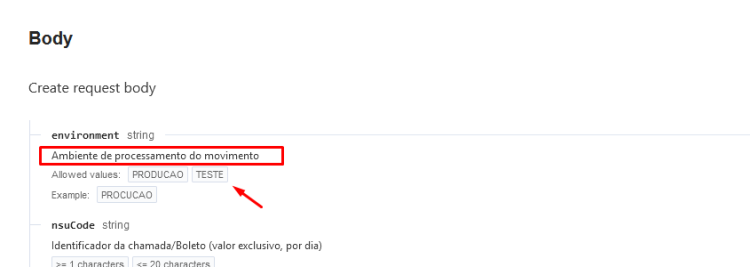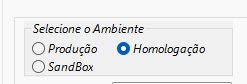Pesquisar na Comunidade
Showing results for tags 'homologação'.
Encontrado 121 registros
-
You can't read it directly.
-

ACBrBoleto Banco Santander agora com mais um ambiente para testes !
um tópico no fórum postou Daniel InfoCotidiano Notícias do ACBr
-
You can't read it directly.
-

ACBrBoleto - Alteração Domínio Ambiente WebServices.
um tópico no fórum postou Victor H. Gonzales - Panda Notícias do ACBr
You can't read it directly.-
- 5
-

-

-
- acbrboleto
- dominios
- (e 6 mais)
-
You can't read it directly.
- 1 reply
-
- acrlibsat
- homologação
-
(e 1 mais)
Tags:
-

Alteração do endpoint API Santander para testes
um tópico no fórum postou Daniel InfoCotidiano Notícias do ACBr
You can't read it directly.- 1 reply
-
- santander
- acbrboleto
- (e 5 mais)
-

Atualização do endpoint de testes Santander 09/2024
um tópico no fórum postou Daniel InfoCotidiano Notícias do ACBr
-
ACBrNFSex - Colatina/ES - Ambiente Nacional - Homologação
um tópico no fórum postou Incorpore Tecnologia ACBrNFSe
You can't read it directly. -

Homologar TEF com SkyTEF utilizando o componente TACBrTEFD
um tópico no fórum postou valterpatrick Dúvidas sobre TEF
You can't read it directly. -

NF Envio - URL Prefeitura Itapira não tem Homologação mas possui teste.
um tópico no fórum postou Igor Siqueira Dúvidas Gerais sobre o ACBr
You can't read it directly. -
.thumb.png.4f5be6b66a10498b61d681e38276978e.png)
ACBrNFSeX Divinópolis - Erro ao emitir NFSe no ambiente de Homologação
um tópico no fórum postou saviosousa31 ACBrNFSe
You can't read it directly.- 4 replies
-
- divinópolis
- system
- (e 8 mais)
-
You can't read it directly.
- 8 replies
-
- mdfe
- homologacao
-
(e 1 mais)
Tags:
-

é possivel configurar o sat para homologação durante os testes de envio ?
um tópico no fórum postou Jefferson André da Silva ACBrSAT
You can't read it directly. -

QR Code, Erro em homologação (Schemas)
um tópico no fórum postou Sergio Carvalho Jr NFC-e - Nota Fiscal do Consumidor Eletrônica
You can't read it directly.- 7 replies
-
- qrcode
- homologação
-
(e 1 mais)
Tags:
-
You can't read it directly.
-
You can't read it directly.
- 2 replies
-
- homologaçao
- produção
-
(e 1 mais)
Tags:
-
You can't read it directly.
- 4 replies
-
- homologação
- elgin
-
(e 3 mais)
Tags:
-
You can't read it directly.
-
- 8
-

-
- homologação
- não fiscal
- (e 2 mais)
-
You can't read it directly.
- 3 replies
-
- homologação
- chopinzinho
- (e 3 mais)
-
You can't read it directly.
- 1 reply
-
- impressao
- homologacao
-
(e 1 mais)
Tags: